4 월 업데이트 2024: 우리의 최적화 도구를 사용하여 오류 메시지를 받지 않고 시스템 속도를 늦추십시오. 지금 다운로드 이 링크
- 다운로드 및 설치 여기에 수리 도구.
- 컴퓨터를 스캔하도록 합니다.
- 그러면 도구가 컴퓨터 수리.
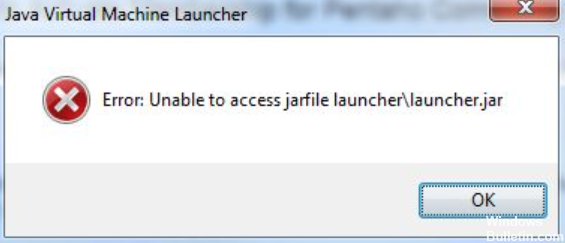
최근에 JAR 패키지 파일을 열려고 시도한 경우 오류 메시지 "Can't access Jarfile"은 단순히 컴퓨터에 파일을 열 수 있는 올바른 소프트웨어가 없거나 파일의 잘못된 경로를 지정했음을 의미합니다. 이 오류의 다른 일반적인 원인으로는 오래된 Java 버전, 컴퓨터의 맬웨어 감염 또는 JAR 파일을 여는 잘못된 기본 프로그램 설정이 있습니다. 이 문제에 대한 솔루션을 논의하기 전에 JAR이 무엇인지 살펴보겠습니다.
Java 아카이브 또는 JAR은 ZIP 아키텍처를 기반으로 하는 배치 파일 형식입니다. 여러 Java 클래스 파일, 해당 메타데이터 및 해당 파일이 단일 패키지로 기능하는 데 필요한 모든 리소스를 결합하는 데 사용됩니다. 이 형식의 목적은 응용 프로그램과 프로그램을 실행하는 데 필요한 배치 파일을 배포하는 것입니다. JAR 패키지의 실행 파일을 실행하려면 최신 버전의 Java Runtime Environment가 설치되어 있어야 합니다.
"Can't access Jarfile" 메시지의 원인은 무엇입니까?

- JAR 파일을 여는 기본 프로그램이 정의되어 있지 않습니다.
- 컴퓨터에 악성 소프트웨어가 설치되어 있습니다.
- 컴퓨터에 최신 버전의 Java가 설치되어 있지 않습니다.
- Java 실행 파일에 대해 정의된 파일 경로가 올바르지 않으며 잘못된 위치를 나타냅니다.
"Jarfile에 액세스할 수 없습니다" 오류 메시지를 해결하는 방법은 무엇입니까?
2024년 XNUMX월 업데이트:
이제 이 도구를 사용하여 파일 손실 및 맬웨어로부터 보호하는 등 PC 문제를 방지할 수 있습니다. 또한 최대 성능을 위해 컴퓨터를 최적화하는 좋은 방법입니다. 이 프로그램은 Windows 시스템에서 발생할 수 있는 일반적인 오류를 쉽게 수정합니다. 손끝에 완벽한 솔루션이 있으면 몇 시간 동안 문제를 해결할 필요가 없습니다.
- 1 단계 : PC 수리 및 최적화 도구 다운로드 (Windows 10, 8, 7, XP, Vista - Microsoft Gold 인증).
- 2 단계 : "스캔 시작"PC 문제를 일으킬 수있는 Windows 레지스트리 문제를 찾으십시오.
- 3 단계 : "모두 고쳐주세요"모든 문제를 해결합니다.
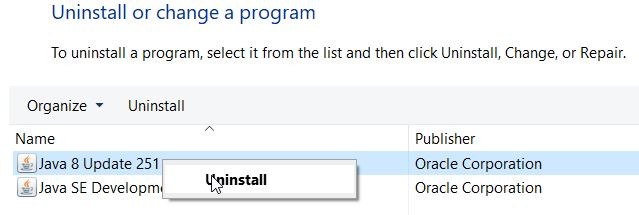
자바 버전 업데이트
- Win + R을 눌러 실행을 엽니다.
- 실행 텍스트 상자에 appwiz.CPL을 입력하고 확인을 클릭합니다.
- 프로그램 검색 텍스트 상자에 Java를 입력합니다.
- 버전은 버전 열에 표시됩니다. 위의 그림은 Java 8 Update 251의 버전을 보여줍니다.
- 최신 버전의 Java를 찾으려면 자바 웹 페이지 브라우저에서.
- 여기에 나열된 버전을 보고 설치한 버전과 비교하십시오.
- Java 버전이 이전 버전인 경우 제어판으로 돌아가십시오.
- Java를 마우스 오른쪽 버튼으로 클릭하고 제거를 선택합니다.
- 예를 선택하여 제거합니다.
- Java 웹 사이트에서 수락을 클릭하고 무료 Java 다운로드를 시작하여 JRE 설치 마법사를 등록합니다.
- 설치 마법사를 저장한 폴더를 열고 Java 설치 마법사를 마우스 오른쪽 버튼으로 클릭하고 관리자 권한으로 실행을 선택합니다.
- 설치 마법사 창에서 설치 버튼을 클릭하여 Java를 설치합니다.
숨김 파일, 폴더 및 드라이브 표시 옵션을 선택합니다.
- 파일 탐색기를 엽니 다.
- 보기 탭을 클릭한 다음 옵션 버튼을 클릭하여 창을 엽니다.
- 보기 탭을 선택하십시오.
- 숨김 파일, 폴더 및 드라이브 표시 옵션을 선택합니다.
- 적용 버튼을 클릭합니다.
- 확인 버튼을 눌러 창을 닫습니다.
JarFiles의 기본 프로그램으로 Java를 선택하십시오.
- 파일 탐색기와 JarFile이 포함된 폴더를 엽니다.
- Jar 파일을 마우스 오른쪽 버튼으로 클릭하고 연결 프로그램을 선택한 다음 기타 응용 프로그램을 선택합니다.
- Java가 기본 프로그램으로 나열되어 있으면 Java를 선택하십시오.
- Java가 응용 프로그램 목록에 없으면 이 컴퓨터에서 다른 응용 프로그램 찾기를 선택합니다.
- 그런 다음 Java bin 폴더를 찾아 Java를 선택한 다음 열기를 클릭합니다.
- 연결 프로그램 창에서 확인 버튼을 클릭합니다.
- 항아리를 클릭하여 프로그램을 시작하십시오.
전문가 팁 : 이 복구 도구는 리포지토리를 검색하고 이러한 방법이 효과가 없는 경우 손상되거나 누락된 파일을 교체합니다. 문제가 시스템 손상으로 인한 대부분의 경우에 잘 작동합니다. 또한 이 도구는 시스템을 최적화하여 성능을 최대화합니다. 그것은에 의해 다운로드 할 수 있습니다 여기를 클릭
자주 묻는 질문
JarFile을 사용할 수 없다고 표시되는 이유는 무엇입니까?
"jarfile /jar/minecraft_server에 액세스할 수 없습니다. 대부분의 경우 jar 폴더에 올바른 jar 파일이 없거나 서버 세부 정보 페이지의 jar 값에 잘못된 항목이 있기 때문에 발생합니다. 올바른 jar 파일인 경우 찾을 수 없는 경우 문제가 해결될 때까지 서버가 충돌합니다.
jarFile에 액세스할 수 없는 문제를 어떻게 해결할 수 있습니까?
- 타사 파일 뷰어를 사용합니다.
- Java 버전을 업데이트하십시오.
- JarFiles의 기본 프로그램으로 Java를 선택하십시오.
- 숨김 파일, 폴더 및 드라이브 표시 옵션을 선택합니다.
- Jarfix 프로그램을 엽니다.
JAR 실행 파일이란 무엇입니까?
JAR은 자바 아카이브를 의미합니다. 널리 사용되는 ZIP 형식을 기반으로 하는 파일 형식으로 여러 파일을 하나로 결합하는 데 사용됩니다. 유일한 크로스 플랫폼 아카이브 형식입니다. 오디오 파일, 이미지 및 클래스를 처리할 수 있는 유일한 형식입니다. 기존 애플릿 코드와 호환됩니다.
JAR 파일에는 무엇이 포함되어 있습니까?
Jar 파일은 다양한 파일을 포함할 수 있지만 일반적으로 클래스 파일과 지원 구성 파일(속성), 그래픽 및 응용 프로그램에 필요한 기타 데이터 파일을 포함합니다. 클래스 파일에는 Java Virtual Machine에서 실행할 수 있는 컴파일된 Java 코드가 포함되어 있습니다. JAR은 Java 아카이브를 의미합니다.


